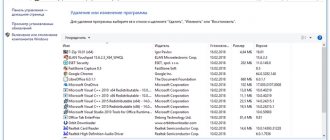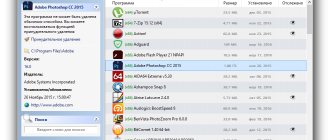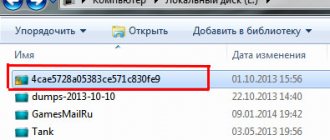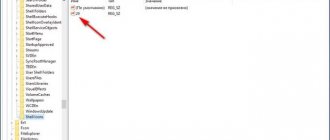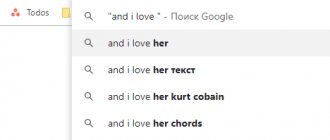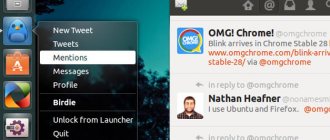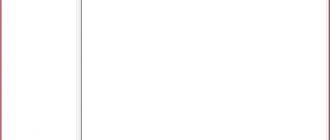Оцените программу (3 631 оценок, среднее: 5,00 из 5)
Зачастую, после удаления приложений через стандартный Мастер деинсталляции, в системе могут оставаться следы «деятельности» ПО (ключи в реестре, ссылки на неизвестные объекты и другой «мусор»), тормозящие работу компьютера и забивающие память.
Тогда на помощь могут прийти программы для удаления программ, отслеживающие и выявляющие «остатки», управляющие процессом очистки и ликвидирующие даже неудаляемые объекты. Будем рады, если подборка поможет вам выбрать надежный деинсталлятор.
| Программы | Русский язык | Лицензия | Рейтинг | Работа с реестром | Планировщик задач |
| IObit Uninstaller | Да | Бесплатная | 10 | Да | Да |
| Ускоритель Компьютер | Да | Пробная | 10 | Да | Да |
| CCleaner | Да | Бесплатная | 10 | Да | Да |
| Revo Uninstaller | Да | Бесплатная | 9 | Да | Да |
| Soft Organizer | Да | Бесплатная | 8 | Да | Нет |
| Reg Organizer | Да | Бесплатная | 10 | Да | Да |
| Uninstall Tool | Да | Бесплатная | 8 | Да | Нет |
| Carambis Cleaner | Да | Пробная | 7 | Да | Нет |
| Vit Registry Fix | Да | Бесплатная | 8 | Да | Нет |
| EMCO UnLock IT | Нет | Бесплатная | 7 | Да | Нет |
IObit Uninstaller скачать
Деинсталлятор удаляет не только ненужный материал, но и устойчивые к удалению файлы и ПО. Утилита отлично справляется с «зачисткой» в реестре и на жестком диске, восстанавливает случайно удаленные файлы, а также чистит программы, которые не отображаются в перечне инсталлированных или не имеют свой деинсталлятор. Для удобства пользователя в рабочем окне весь материал расположен в тематическом отсортированном списке для быстрого поиска. Помимо удаления, объект можно скрыть от просмотра, в реестре очистить данные о нем или увидеть директорию, в которой он расположен. Немаловажным плюсом ИОбит Анинсталлер является создание точки восстановления при каждом запуске, одновременное удаление нескольких файлов, портативность софта, русскоязычная локализация и бесплатное распространение.
Программы для удаления программ, которые не удаляются
Стандартные способы очистки компьютера от программ очень ограничены, в частности юзеры могут столкнуться с невозможностью деинсталляции поврежденного софта. В этой ситуации на помощь придут сторонние программы, помимо удаления основных файлов чистящие реестр, скрытые папки, в которых проблемное ПО расположило свои временные файлы. Подобное не только очищает компьютер от мусора и помогает поддерживать скорость работы ОС на прежнем уровне, но и помогает выполнить чистую установку программы сейчас или в возможном будущем, исключая возможные конфликты.
Uninstall Tool
Первой в нашем списке будет программа, вся функциональность которой заточена преимущественно на удалении ставшего ненужным ПО. Здесь вы сможете посмотреть, какой софт находится в автозагрузке, отключить или вовсе удалить его с компьютера. Кроме этого есть принудительная деинсталляция, что актуально при поврежденных файлах, не дающих стереть программу средствами операционной системы — в таком случае Uninstall Tool выполнит эту операцию обходным путем. Некоторые программы не удается удалить в текущей сессии, поэтому встроенный Мастер заканчивает эту процедуру после перезагрузки системы.
Поддерживается пакетное удаление, выводится дополнительная информация о расположении и дате установки каждого ПО, общее количество установленных программ и сколько они в общей сложности занимают места на жестком диске. Пользователь также может выполнить новую установку с отслеживанием — это поможет понять, куда и какие файлы были инсталлированы и что будет удалено при использовании Мастера удаления. Из дополнительных возможностей Uninstall Tool стоит отметить функцию пакетного удаления, с помощью которой можно разом отметить и стереть несколько программ. Uninstall Tool распространяется платно, но имеет 30-дневный пробный период.
Revo Uninstaller
Популярное решение, эффективно справляющееся с возложенной на него задачей. Помимо классической функции обладает «Режимом охотника», позволяющим самостоятельно указать на программу, которую нужно удалить. Это полезно в ситуациях, когда софт не выводится в списке установленных, однако присутствует на компьютере и, возможно, вполне себе стабильно работает. Режимов деинсталляции несколько — от обычного и менее эффективного (самого быстрого, через встроенный деинсталлятор) до продвинутого и наиболее медленного, куда включается глубокий поиск и удаление всех файлов на жестком диске и в реестре.
Здесь также доступно управление автозагрузкой — отключение и включение конкретных программ, просмотр дополнительной информации о каждом из них. К другим возможностям относится очистка браузеров от временных файлов, а также отдельная чистка продуктов MS Office. Есть и бесплатная версия Revo Uninstaller, однако она не умеет выполнять принудительную деинсталляцию.
IObit Uninstaller
IObit Uninstaller предлагает более функциональную программу, дополнительно предлагающую избавляться от браузерных расширений, плагинов и панелей, работать с автозапуском и обновлениями Windows, удалять остаточные файлы. Тут также есть шредер файлов и подборка системных инструментов, таких как реестр, планировщик задач и пр.
Возвращаясь к теме разговора, приложение позволяет в одиночном или пакетном режиме деинсталлировать любые установленные ранее программы, в том числе и через опцию принудительного удаления. Однако такое улучшенное удаление возможно лишь в полной версии IObit Uninstaller, бесплатная же в этом плане по эффективности не отличается от возможностей операционной системы, то есть избавить ПК от «упрямого» софта не сможет.
Total Uninstall
Еще один инструмент для одиночного и пакетного удаления программ. Он наглядно показывает, какие именно изменения были внесены в систему конкретным софтом, указывая все папки и ключи реестра, которые были созданы после установки. Выбранные программы можно также отслеживать, узнавая, что они записывают и меняют в Windows.
Благодаря отслеживанию программ через журнал записей их дальнейшее удаление может происходить и без встроенного деинсталлятора, проблемы с которыми чаще всего и становятся проблемой для пользователя. Total Uninstall платный, но есть 30-дневная бесплатная версия, скачать которую можно с сайта разработчика.
Advanced Uninstaller Pro
В сравнении со всеми рассмотренными выше инструментами этот можно назвать самым функциональным. Однако его возможности не относятся к рассматриваемой сегодня теме — там есть очистка и удаление браузеров, работа с автозагрузкой, сканирование состояния системы, уничтожитель файлов и многое другое, в том числе уже перечисленное нами ранее.
Ввиду всего этого выбор в пользу Advanced Uninstaller Pro можно делать только тем пользователям, которые ищут не просто принудительный деинсталлятор, а решение для полноценного ухода за ОС. Программа бесплатная, но часть функций станет доступной только после покупки PRO-версии.
Soft Organizer
Очередная утилита с направленностью только на установленные в систему программы. Умеет выполнять полную очистку Виндовс от удаляемого софта, делая это в несколько этапов. Если не пропускать некоторые из них, в результате ПК будет очищен от всех следов, таких как папки в различных скрытых и публичных директориях, ярлыки, записи в реестре, ассоциации.
Через нее можно выполнять установку программ, чтобы в дальнейшем их можно было отслеживать и эффективно удалять вместе со всеми следами, даже если они будут сопротивляться стандартному деинсталлятору. Soft Organizer также обнаруживает обновления, что избавляет юзера от необходимости ручной проверки выхода новых версий.
Absolute Uninstaller
Absolute Uninstaller — ничем не выделяющаяся, но имеющая право на существование в этой подборке программа. Осуществляет полное удаление файлов программы, позволяет выполнять это сразу с несколькими выбранными вариантами. Выводит основную информацию о каждом софте, исправляет ошибки реестра и удаляет обновления Windows, если после них система начинает работать некорректно.
Полезной в некоторых случаях особенностью Absolute Uninstaller станет функция восстановления удаленных программ через соответствующий раздел своего меню. Так юзер сможет максимально обезопасить себя от необдуманных удалений вместе со всеми файлами, часть из которых в дальнейшем иногда оказывается нужной.
Ashampoo Uninstaller
Последний представитель в этом списке, обычный-деинсталлятор, который не всегда хорошо справляется с возложенной на него задачей удаления проблемного софта. Больше эффективности от нее можно получить, только если выполнять дальнейшие установки через внутренний инструмент, отслеживающий поведение программ и в будущем позволяющий осуществить полную очистку системы.
Кроме этого тут есть многие второстепенные утилиты типа управления службами, автозагрузкой, точками восстановления и установленными шрифтами. В отведено отдельных разделах меню юзер сможет запустить удаление файлов и папок, поиск удаленных файлов для восстановления и другие возможности. По своей нагруженности разнообразными функциями это ПО напоминает упомянутый Advanced Uninstaller Pro, а вот по качеству выполнения своей основной задачи находится ниже многих перечисленных выше конкурентов. Тем не менее он вполне может прижиться на вашем компьютере за счет своей функциональной разноплановости, собранной в одном месте.
Практически все приложения для удаления программ и их следов, подобранные для этой статьи, позволяют эффективно справляться с софтом, которые не хотят покидать компьютер при использовании обычных средств Виндовс. Каждое из них имеет свои особенности, а на каком остановить свой выбор – решать вам.
Мы рады, что смогли помочь Вам в решении проблемы. Добавьте сайт Lumpics.ru в закладки и мы еще пригодимся вам. Отблагодарите автора, поделитесь статьей в социальных сетях.
Опишите, что у вас не получилось. Наши специалисты постараются ответить максимально быстро.
Помогла ли вам эта статья?
НЕТ
Ускоритель Компьютера скачать
Утилита чистит ПК от ненужных файлов, устраняет сбои и зависания в ОС, оптимизирует реестр и качественно управляет автозагрузкой. Встроенный планировщик позволит настраивать расписание оптимизации системы с указанием периодичности и выбора необходимых действий. Функции обнаружения и исправления ошибок помогут избавиться от выявленных проблем, полезные инструменты очистить скопившиеся битые ярлыки, старые ключи, журнал посещений, временные файлы Интернета и иной «мусор», тормозящий загрузку и работу.
Ashampoo UnInstaller
Ashampoo UnInstaller — мощная программа для удаления установленных в операционной системе программ. Программа имеет режим отслеживания установки приложений для дальнейшего полного удаления всех следов установленной программы.
Помимо удаления программ, Ashampoo UnInstaller имеет в своем составе большое количество дополнительных инструментов, с помощью которых можно оптимизировать работу компьютера: очистить жесткий диск от временных файлов, оптимизировать реестр, очистить историю интернета: удалить кэш, cookies, удалить пустые папки, удалить ненужные шрифты, произвести дефрагментацию жесткого диска, управлять службами Windows, автозапуском, изменить ассоциации файлов и т. д.
Программа Ashampoo UnInstaller создана немецкой компанией Ashampoo, известным производителем программного обеспечения: Ashampoo WinOptimizer, Ashampoo Burning Studio, Ashampoo Photo Commander и т. д.
На моем сайте есть подробная статья про Ashampoo UnInstaller.
CCleaner скачать
«Чистильщик» оптимизирует Виндовс, легко и быстро обнаруживает и удаляет устаревшие или малоиспользуемые файлы, а также временные данные в веб-навигаторе и иное работающее через Сеть ПО. В функционале доступна очистка кеша, буфера, истории, корзины, временных и последних файлов, команд в пуске и кукис, что ускоряет работоспособность машины, её реакции на команды, а также увеличивает свободное место. В дополнительных опциях доступен поиск файлов с неправильным расширением без угрозы затрагивания важной и конфиденциальной информации.
Revo Uninstaller скачать
Утилита проводит полноценное удаление инсталлированного ПО и его компонентов для оптимизации системы и ускоренной работы. В функционале доступны дополнительные методики очистки реестра, истории браузера, ключей реестра и папок, дополнительных файлов, дисков и менеджера автозагрузки. Принцип работы Рево Анинсталлер заключается в мониторинге и анализе операционки перед «зачисткой» программ, с определением местонахождения последних и отчетом о неактуальных компонентах. Режим «охоты» за ярлыком поможет перетаскиванием его в плавающее окно выявить все привязанные к нему действия.
Soft Organizer скачать
Утилита удаляет неудаляемое и неактуальное ПО, находит и очищает следы программ, а также создает резервные копии материала. Расширенный функционал позволяет опытному пользователю внедриться в процессы софта и контролировать их. Софт Органайзер способен одновременно удалять несколько компонентов, выводить рейтинг инсталлированных приложений, анализируя количество деинсталляций юзерами. В быстром поиске легко отыскать запрашиваемые объекты, отсортированные по разным параметрам. Кроме этого, можно проверять на обновления утилиты для содержания их в актуальном состоянии, снижения ошибок и проблем.
Reg Organizer скачать
Софт проверяет, чистит и оптимизирует системный реестр для эффективной и более быстрой работы операционной системы. Легко удаляет лишние записи, оптимизирует реестр с выявлением числа ошибок, даты последнего улучшения и состояния дисков. Также реализована очистка дисков, удаление программ, смена системного реестра, поиск записей в нем, сжатие и дефрагментация. Имеет русскоязычный интуитивно понятный интерфейс. Из недостатков стоит отметить 30-дневный срок работы пробной версии и отсутствие в ней функции проверки.
Удаление приложений в Параметрах системы
Смотрите также: “Не работают наушники на компьютере в Windows 10: что делать”
Если Вы раньше работали в операционных системах компании Майкрософт, то заметите, что интерфейс “десятки” претерпел изменения, причем, в некоторых моментах достаточно существенные. Так, например, вместо привычной Панели управления теперь используются Параметры Windows. Поэтому, пожалуй, с них и начнем.
- Сперва нам нужно попасть в Параметры Windows. Сделать это можно по-разному:
- заходим в меню Пуск и нажимаем на значок в виде шестеренки.
- правой кнопкой мыши щелкаем по значку меню Пуск (или нажимаем комбинацию клавиш Win+X), в открывшемся перечне инструментов выбираем пункт “Параметры”.
- набираем название нужного приложения в Поиске и щелкаем по найденному варианту.
- также можно просто воспользоваться комбинацией клавиш Win+I.
- В открывшихся Параметрах кликаем по разделу “Приложения”.
- В правой части окна в подразделе “Приложения и возможности” мы видим все установленные приложения на компьютере. Чтобы удалить определенную программу, сначала кликаем по ней, после чего появится кнопка “Удалить”, на которую и следует нажать для выполнения одноименного действия.
Данный способ позволяет быстро получить доступ ко всем инсталлированным в систему программам и также быстро их удалить.
Кстати, сразу же попасть в раздел установки и удаления приложений в Параметрах Windows можно, воспользовавшись Поиском.
Uninstall Tool скачать
В функциональные возможности приложения входит очистка автозапуска, деинсталляция установленного ПО, удаление неудаляемых программ и их настройка. Имеет удобное меню, понятную раскладку и дополнительные функции. С Анинстал Тул пользователь может просмотреть скрытый и недавно инсталлированный софт, отсортировать и настроить утилиты для автозагрузки, а также отыскать обновления. Доступна опция «принудительное удаление» для очистки неподдающегося ПО и два режима работы. Бесплатная версия активна только 30 дней.
Где хранятся остатки удаленных программ и как их удалить
Согласно требованиям Microsoft, рабочие файлы программ должны храниться в папках %appdata% и %localappdata% профиля пользователя Windows. Соответственно, искать остатки нужно именно там.
Можно запастись бутылочкой терпения, сесть и разобраться, какая папка к какому приложению относится. А можно сделать гораздо проще – создать новый профиль и перенести все рабочие файлы в него (документы, музыку, видео, фото). В конце остается лишь удалить старый профиль, а вместе с ним и все остатки от программ, которые были удалены ранее.
Это сэкономит значительное количество времени. Плюс ко всему, вы убережете себя от случайных ошибок, потому что система сама создаст профиль в нужном виде. Конечно же и удалит старый профиль правильно. Ваша задача – полностью перенести личные файлы из одного профиля в другой.
Через несколько дней в новом профиле оставят свои настройки только те программы, которые у вас уже установлены и которыми вы пользуетесь.
Carambis Cleaner скачать
Качественная утилита повышает скорость отклика ПК, очищает устройство от неактуальных записей реестра и системных областей, а также исправляет различные типы ошибок. Функционал направлен на комплексное повышение производительности компьютера, ликвидации временного кэша, зачистки «хвостов» деятельности веб-обозревателя, удаления ненужных ключей реестра и дубликатов объектов. В состав Карамбис Клинер входят инструменты для полной чистки файлов, папок и инсталлированного софта, а также менеджер автозапуска. Пробная версия ограничивает функционал и позволяет только сканировать.
Vit Registry Fix скачать
Программа анализирует реестр и отыскивает в нем неактивные ключи, проводит деинсталляцию установленного ПО и очищает ненужные данные. Находит ошибки в реестре, создает бэкап ключей, чистит неактуальные файлы и управляет автозагрузочной областью, чтобы в комплексе этих мероприятий юзер получил улучшение производительности ОС и её оптимизацию. Вит Регистри Фикс также позволяет управлять выбором сегментов анализа, применять дополнительные инструменты для улучшения операционки, настраивать сканирование и удалять скопившийся «мусор».
EMCO UnLock IT скачать
Качественное программное обеспечение, способное разблокировать файлы и папки, которые заблокированы приложениями или системными процессами. Находит блокирующий процесс, останавливает его работу и открывает доступ к материалу для удаления, изменения или переименования. Софт также выявляет «тормозящие» процессы и помогает вручную их закрыть, останавливает работу вирусов, троянов и шпионских вмешательств. Пользователь может разблокировать шифрованные файлы и DLL, не мешая рабочей системе функционировать.
На что следует обратить внимание
При использовании этого метода удаления остатков от удаленных программ следует обратить внимание на ряд особенностей, которые могут быть крайне важны.
- Некоторые программы (например, Dropbox) устанавливаются в папку %appdata% целиком, потому их придется переустановить заново.
- Настройки некоторых программ могут сброситься или сохранять данные в старый профиль. Потому рекомендуется проверить настройки и изменить пути, указав в них путь к новой учетной записи.
- После перехода на новую учетную запись может понадобиться дополнительная настройка переключения раскладки (если вы не используете стандартный вариант).
В остальном все работает в штатном режиме и дополнительных телодвижений не требуется.